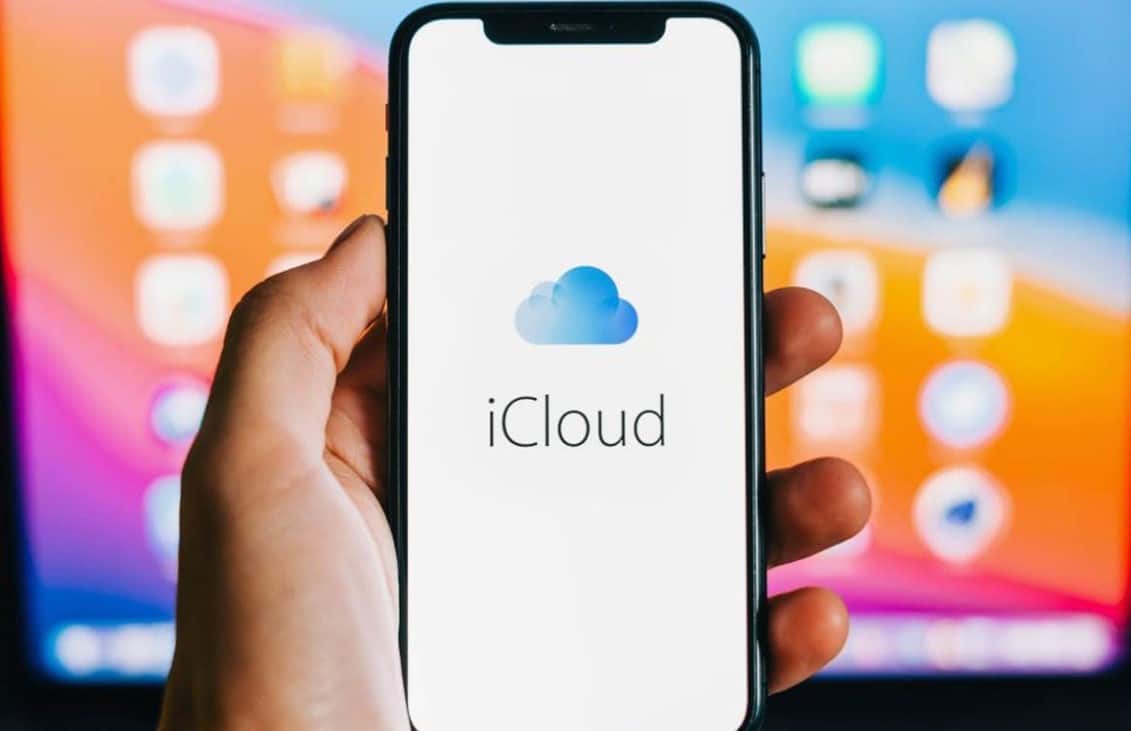Membuat akun iCloud adalah langkah penting bagi pengguna perangkat Apple, baik itu iPhone, iPad, Mac, atau perangkat lainnya. Dengan iCloud, Anda tidak hanya mendapatkan penyimpanan awan yang aman untuk foto, video, dan dokumen, tetapi juga kemudahan dalam sinkronisasi data antar perangkat. Bayangkan semua foto liburan, dokumen pekerjaan, hingga catatan penting Anda tersimpan dengan aman dan bisa diakses kapan saja dari mana saja!
Selain itu, iCloud menawarkan banyak fitur canggih seperti cadangan otomatis dan kemampuan berbagi file dengan mudah. Artikel ini akan memandu Anda langkah demi langkah dalam membuat akun iCloud, sekaligus memberikan rekomendasi produk yang dapat meningkatkan pengalaman Anda. Tidak hanya itu, Anda juga akan menemukan tips dan trik serta manfaat yang membuat iCloud menjadi pilihan terbaik bagi pengguna Apple. Mari mulai perjalanan Anda menuju pengalaman digital yang lebih terorganisir dan aman!
Langkah-langkah Membuat iCloud
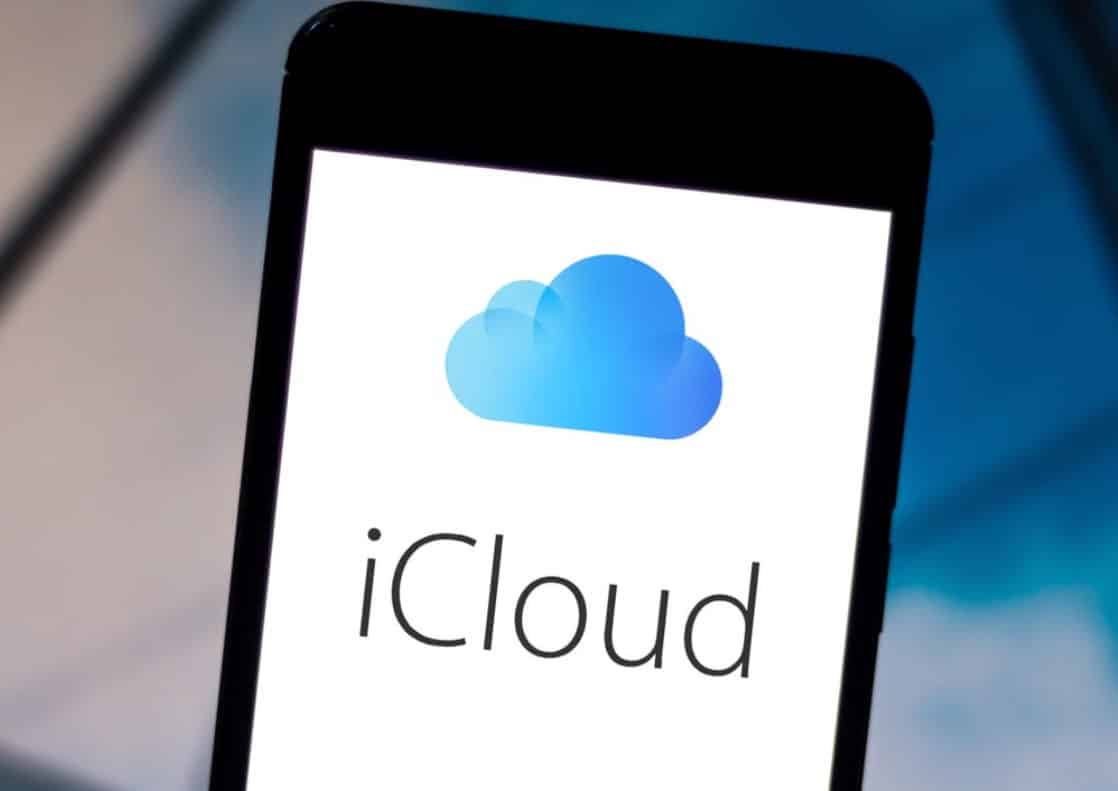
Membuat akun iCloud adalah proses yang cukup sederhana, tetapi sangat penting bagi setiap pengguna perangkat Apple. iCloud menyediakan akses ke berbagai layanan penting, termasuk penyimpanan data, sinkronisasi, dan backup otomatis. Berikut adalah panduan langkah demi langkah yang terperinci untuk membantu Anda membuat akun iCloud dengan mudah.
1. Persiapan Awal: Memastikan Koneksi Internet yang Stabil
Sebelum memulai proses pembuatan akun iCloud, pastikan perangkat Anda terhubung ke internet melalui Wi-Fi atau data seluler. Koneksi yang stabil akan memastikan proses berjalan lancar tanpa hambatan. Pastikan juga Anda memiliki informasi yang diperlukan, seperti alamat email yang aktif dan kata sandi yang kuat, untuk membuat akun iCloud yang aman.
2. Buka Pengaturan (Settings) di Perangkat Anda
Langkah pertama dalam membuat akun iCloud adalah membuka aplikasi Pengaturan di perangkat iOS atau macOS Anda. Pada perangkat iPhone atau iPad, ikon Pengaturan biasanya berbentuk roda gigi dan bisa ditemukan di layar beranda. Sedangkan pada Mac, Anda dapat menemukan Pengaturan di menu Apple yang terletak di pojok kiri atas layar.
3. Pilih Opsi Login atau Buat ID Apple Baru
Jika Anda belum pernah masuk ke perangkat dengan ID Apple, Anda akan melihat opsi “Login ke iPhone” atau “Login ke iPad” di bagian atas Pengaturan. Jika sudah memiliki ID Apple, masukkan email dan kata sandi Anda untuk login. Namun, jika Anda belum memiliki ID Apple, pilih opsi “Tidak punya ID Apple atau lupa?” untuk membuat akun baru. Pada Mac, opsi ini biasanya muncul setelah Anda membuka Pengaturan Sistem atau Preferensi Sistem.
4. Membuat ID Apple Baru
Jika Anda memilih untuk membuat ID Apple baru, Anda akan diminta untuk memasukkan beberapa informasi penting:
- Nama Lengkap: Masukkan nama depan dan belakang Anda.
- Alamat Email: Masukkan alamat email yang akan digunakan sebagai ID Apple Anda. Pastikan alamat email ini aktif, karena akan digunakan untuk verifikasi akun.
- Kata Sandi: Buat kata sandi yang kuat dan unik, terdiri dari minimal 8 karakter dengan kombinasi huruf besar, huruf kecil, angka, dan simbol. Kata sandi ini penting untuk menjaga keamanan akun iCloud Anda.
- Tanggal Lahir: Masukkan tanggal lahir Anda yang benar. Informasi ini akan digunakan untuk tujuan keamanan, seperti pemulihan akun.
Setelah semua informasi dimasukkan, klik “Lanjutkan” untuk melanjutkan proses pembuatan akun.
5. Verifikasi Alamat Email
Setelah Anda memasukkan informasi yang diperlukan, Apple akan mengirimkan email verifikasi ke alamat email yang Anda daftarkan. Buka email tersebut dan klik tautan verifikasi untuk mengaktifkan akun Anda. Verifikasi ini penting untuk memastikan bahwa Anda adalah pemilik sah dari alamat email yang digunakan.
6. Masukkan Informasi Pembayaran (Opsional)
Pada tahap ini, Anda mungkin diminta untuk memasukkan informasi pembayaran, seperti kartu kredit atau debit. Ini opsional, tetapi jika Anda ingin membeli aplikasi, musik, atau layanan Apple lainnya di masa mendatang, memasukkan informasi pembayaran sekarang akan mempermudah proses tersebut. Jika Anda tidak ingin memasukkan informasi pembayaran, Anda bisa memilih opsi “None” (Tidak Ada).
7. Aktifkan Layanan iCloud
Setelah akun Anda diverifikasi, Anda akan diarahkan kembali ke Pengaturan. Di sini, Anda akan melihat berbagai layanan iCloud yang dapat diaktifkan, seperti iCloud Drive, Foto, Kontak, Kalender, dan Backup. Anda bisa mengaktifkan atau menonaktifkan layanan ini sesuai kebutuhan. Berikut adalah penjelasan singkat tentang masing-masing layanan:
- iCloud Drive: Tempat menyimpan dan mengakses file Anda di semua perangkat Apple.
- Foto: Sinkronisasi otomatis foto dan video Anda ke semua perangkat.
- Kontak: Menyimpan dan menyinkronkan kontak Anda.
- Kalender: Sinkronisasi acara dan pengingat di kalender.
- Backup: Membuat cadangan otomatis dari data perangkat Anda ke iCloud.
8. Pengaturan dan Sinkronisasi Data
Setelah Anda mengaktifkan layanan iCloud, perangkat Anda akan mulai menyinkronkan data secara otomatis. Proses ini mungkin memakan waktu beberapa menit tergantung pada jumlah data yang Anda miliki. Selama sinkronisasi, Anda dapat melihat ikon sinkronisasi yang berputar di sebelah nama akun iCloud Anda di Pengaturan.
9. Pengecekan Kapasitas Penyimpanan iCloud
iCloud menyediakan 5GB penyimpanan gratis untuk setiap pengguna. Namun, jika Anda memerlukan lebih banyak penyimpanan, Anda dapat membeli paket penyimpanan tambahan langsung dari perangkat Anda. Untuk melihat kapasitas penyimpanan yang tersedia dan opsi upgrade, buka Pengaturan > [Nama Anda] > iCloud > Kelola Penyimpanan atau Penyimpanan iCloud.
10. Pengaturan Keamanan Tambahan
Untuk melindungi akun iCloud Anda, Apple menyediakan opsi keamanan tambahan seperti Verifikasi Dua Langkah atau Otentikasi Dua Faktor. Aktifkan fitur ini untuk memastikan hanya Anda yang dapat mengakses akun iCloud Anda, bahkan jika seseorang mengetahui kata sandi Anda. Fitur ini akan mengirimkan kode verifikasi ke perangkat tepercaya Anda setiap kali ada upaya login ke akun iCloud Anda dari perangkat baru.
11. Mulai Menggunakan iCloud
Setelah semua langkah di atas selesai, akun iCloud Anda siap digunakan! Anda dapat mulai menyimpan foto, dokumen, dan data penting lainnya dengan aman di iCloud. Selain itu, Anda juga dapat mengakses data iCloud dari berbagai perangkat Apple Anda atau melalui iCloud.com.
Dengan mengikuti panduan ini, Anda akan memiliki akun iCloud yang siap untuk membantu Anda mengelola dan menyimpan data penting secara efisien. iCloud bukan hanya sekedar layanan penyimpanan awan, tetapi juga ekosistem yang terintegrasi erat dengan semua perangkat Apple Anda, menjadikannya alat yang sangat berguna dalam kehidupan digital sehari-hari.
Manfaat Menggunakan iCloud
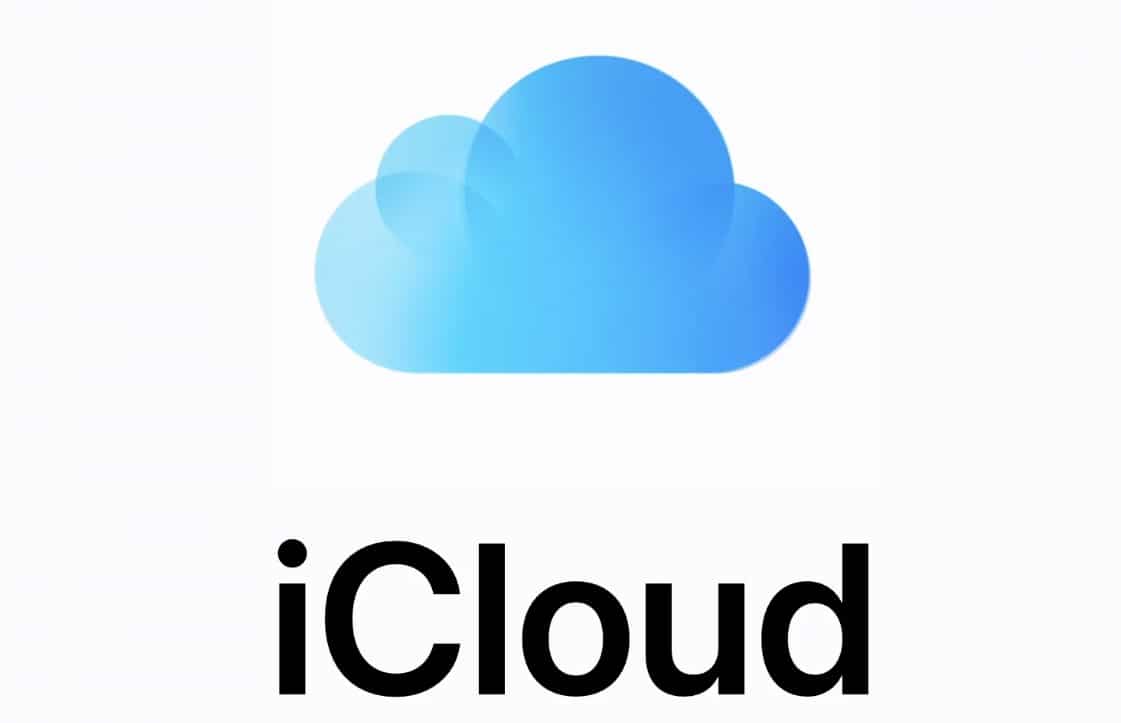
iCloud adalah salah satu layanan paling inovatif dari Apple yang memberikan solusi penyimpanan awan dan sinkronisasi data bagi penggunanya. Sejak diluncurkan, iCloud telah menjadi bagian integral dari ekosistem Apple, memudahkan pengguna untuk menyimpan, mengakses, dan berbagi data mereka di berbagai perangkat. Dalam penjelasan berikut, kita akan mengupas secara mendetail berbagai manfaat yang bisa Anda dapatkan dari penggunaan iCloud.
1. Penyimpanan Data yang Aman dan Terenkripsi
Keamanan adalah salah satu prioritas utama bagi Apple, dan iCloud tidak terkecuali. Data yang Anda simpan di iCloud dilindungi oleh enkripsi end-to-end, yang berarti hanya Anda yang memiliki akses penuh ke data tersebut. Bahkan Apple sendiri tidak dapat mengakses informasi pribadi Anda tanpa izin Anda. Hal ini menjadikan iCloud pilihan yang sangat aman untuk menyimpan data sensitif seperti foto, dokumen, dan informasi pribadi lainnya.
Selain itu, dengan iCloud, Anda tidak perlu khawatir kehilangan data jika perangkat Anda hilang atau rusak. Semua data yang Anda simpan di iCloud dapat dipulihkan kapan saja dari perangkat baru atau yang berbeda, memastikan bahwa data Anda selalu terlindungi.
2. Sinkronisasi Otomatis Antar Perangkat
Salah satu fitur terbaik dari iCloud adalah kemampuan untuk menyinkronkan data secara otomatis di semua perangkat Apple Anda. Ini berarti bahwa jika Anda menambahkan kontak baru di iPhone Anda, kontak tersebut akan secara otomatis muncul di iPad, Mac, atau perangkat Apple lainnya yang Anda miliki. Hal yang sama berlaku untuk catatan, kalender, email, dan bahkan pesan teks. Sinkronisasi otomatis ini memastikan bahwa semua data Anda selalu up-to-date dan konsisten di setiap perangkat.
Contohnya, jika Anda sedang mengerjakan dokumen di Mac dan kemudian harus meninggalkan rumah, Anda dapat dengan mudah melanjutkan pekerjaan tersebut di iPad atau iPhone Anda tanpa perlu mengirim file secara manual. Fitur ini sangat bermanfaat bagi mereka yang sering bekerja dengan banyak perangkat, karena memudahkan transisi antara satu perangkat ke perangkat lainnya.
3. Cadangan Data Otomatis
Backup atau cadangan data adalah fitur penting yang sering diabaikan oleh banyak pengguna. Dengan iCloud, proses cadangan data menjadi sangat mudah dan otomatis. Setiap malam, ketika perangkat Anda terhubung ke Wi-Fi dan sedang diisi daya, iCloud akan membuat cadangan otomatis dari semua data penting di perangkat Anda, termasuk aplikasi, pengaturan, pesan, dan foto. Ini berarti bahwa jika terjadi sesuatu pada perangkat Anda, Anda dapat dengan cepat memulihkan semua data tanpa kehilangan apa pun.
Selain itu, iCloud memungkinkan Anda untuk memilih apa saja yang ingin dicadangkan. Misalnya, jika Anda tidak ingin mencadangkan data aplikasi tertentu, Anda dapat menonaktifkan opsi tersebut di pengaturan iCloud. Fitur ini memberikan fleksibilitas bagi pengguna untuk mengatur ruang penyimpanan iCloud mereka dengan lebih efisien.
4. Berbagi File dan Dokumen dengan Mudah
iCloud memudahkan Anda untuk berbagi file dan dokumen dengan orang lain. Anda dapat membuat folder atau dokumen di iCloud Drive dan mengundang orang lain untuk melihat atau mengedit file tersebut. Ini sangat berguna untuk proyek kolaboratif, baik untuk keperluan pekerjaan maupun pribadi. Anda juga dapat menentukan tingkat akses, seperti hanya melihat atau izin untuk mengedit, sehingga Anda memiliki kontrol penuh atas siapa yang dapat melakukan apa dengan file Anda.
Misalnya, jika Anda sedang bekerja pada proyek kelompok, Anda dapat menyimpan semua dokumen yang relevan di iCloud Drive dan mengundang anggota tim Anda untuk mengaksesnya. Mereka dapat melihat dan mengedit dokumen secara real-time, memastikan bahwa semua orang selalu memiliki versi terbaru dari file tersebut.
5. Mengelola Penyimpanan dengan Mudah
iCloud menawarkan alat yang mudah digunakan untuk mengelola penyimpanan Anda. Anda dapat melihat berapa banyak ruang yang digunakan oleh masing-masing aplikasi dan data di iCloud, dan memutuskan apakah Anda perlu menghapus atau memindahkan data untuk menghemat ruang. Jika ruang penyimpanan 5GB gratis tidak cukup untuk Anda, Apple menawarkan berbagai paket penyimpanan tambahan dengan harga yang terjangkau, mulai dari 50GB hingga 2TB.
Dengan iCloud, Anda juga bisa mengoptimalkan penyimpanan perangkat Anda. Misalnya, jika perangkat Anda kehabisan ruang, foto dan video berkualitas tinggi dapat disimpan di iCloud, sementara versi yang lebih kecil dan dioptimalkan disimpan di perangkat Anda. Ini memungkinkan Anda untuk menyimpan lebih banyak foto dan video tanpa memenuhi kapasitas penyimpanan perangkat Anda.
6. Akses Mudah dari Mana Saja
Salah satu manfaat utama dari iCloud adalah kemampuannya untuk memberikan akses ke data Anda dari mana saja, selama Anda memiliki koneksi internet. Anda bisa mengakses semua data iCloud Anda melalui perangkat Apple apa pun atau melalui iCloud.com di browser web. Ini sangat berguna jika Anda berada di tempat lain dan perlu mengakses dokumen penting yang tersimpan di iCloud.
Misalnya, jika Anda bepergian dan lupa membawa laptop, Anda masih bisa mengakses file pekerjaan Anda melalui iPhone atau iPad. Bahkan jika Anda tidak memiliki perangkat Apple dengan Anda, Anda bisa masuk ke iCloud melalui komputer lain dan mengunduh file yang Anda butuhkan.
7. Foto dan Video dalam Penyimpanan Aman
iCloud menawarkan fitur penyimpanan foto dan video yang aman dan terorganisir. Dengan mengaktifkan iCloud Photos, setiap foto dan video yang Anda ambil dengan perangkat Apple Anda akan secara otomatis diunggah ke iCloud. Anda tidak perlu lagi khawatir kehilangan momen berharga karena foto dan video tersebut tersimpan dengan aman di cloud.
Selain itu, iCloud juga memudahkan Anda untuk mengelola dan mengorganisir koleksi foto Anda. Fitur seperti pencarian cerdas memungkinkan Anda menemukan foto berdasarkan lokasi, objek, atau bahkan orang di dalam foto tersebut. Anda juga dapat membuat album dan membagikan foto dengan teman dan keluarga, menjadikan iCloud Photos cara yang sempurna untuk menjaga dan berbagi kenangan.
8. Pengelolaan Kata Sandi dan Informasi Pribadi
Dengan iCloud, Anda juga dapat menyimpan dan mengelola kata sandi serta informasi pribadi lainnya dengan aman melalui fitur iCloud Keychain. Fitur ini menyimpan dan menyinkronkan kata sandi Anda di semua perangkat Apple, memungkinkan Anda untuk login ke akun dan situs web dengan mudah tanpa harus mengingat setiap kata sandi. iCloud Keychain juga dapat menyimpan informasi kartu kredit Anda untuk memudahkan proses pembayaran online.
Keamanan informasi pribadi adalah salah satu kekhawatiran terbesar pengguna internet saat ini, dan iCloud Keychain memberikan solusi yang aman dan praktis. Dengan menggunakan enkripsi yang kuat, iCloud Keychain memastikan bahwa informasi sensitif Anda terlindungi dari akses tidak sah.
9. Dukungan untuk Aplikasi Pihak Ketiga
iCloud tidak hanya bekerja dengan aplikasi bawaan Apple, tetapi juga mendukung berbagai aplikasi pihak ketiga yang dapat memanfaatkan penyimpanan dan sinkronisasi iCloud. Misalnya, aplikasi produktivitas seperti Microsoft Office dan Google Docs dapat menyimpan file mereka langsung ke iCloud Drive, sehingga Anda bisa mengaksesnya di semua perangkat Apple Anda.
Selain itu, banyak aplikasi pihak ketiga yang menggunakan iCloud untuk menyinkronkan data antar perangkat. Misalnya, aplikasi catatan atau to-do list dapat menggunakan iCloud untuk memastikan semua entri Anda selalu up-to-date di iPhone, iPad, dan Mac. Ini menjadikan iCloud sebagai solusi penyimpanan awan yang serbaguna dan kompatibel dengan berbagai kebutuhan pengguna.
10. Kemudahan Pemulihan Data
Jika Anda kehilangan data atau perlu memulihkan perangkat ke pengaturan sebelumnya, iCloud menawarkan solusi yang mudah dan cepat. Anda dapat menggunakan fitur pemulihan iCloud untuk mengembalikan data yang terhapus atau memulihkan perangkat Anda dari cadangan iCloud. Ini sangat berguna jika perangkat Anda mengalami kerusakan atau jika Anda ingin mengembalikan perangkat ke kondisi sebelumnya tanpa kehilangan data.
Dengan iCloud, proses pemulihan data menjadi lebih mudah dan dapat dilakukan dalam hitungan menit. Anda tidak perlu khawatir kehilangan file penting karena iCloud menyimpan salinan data Anda dengan aman.
Produk Terkait untuk Memaksimalkan Penggunaan iCloud
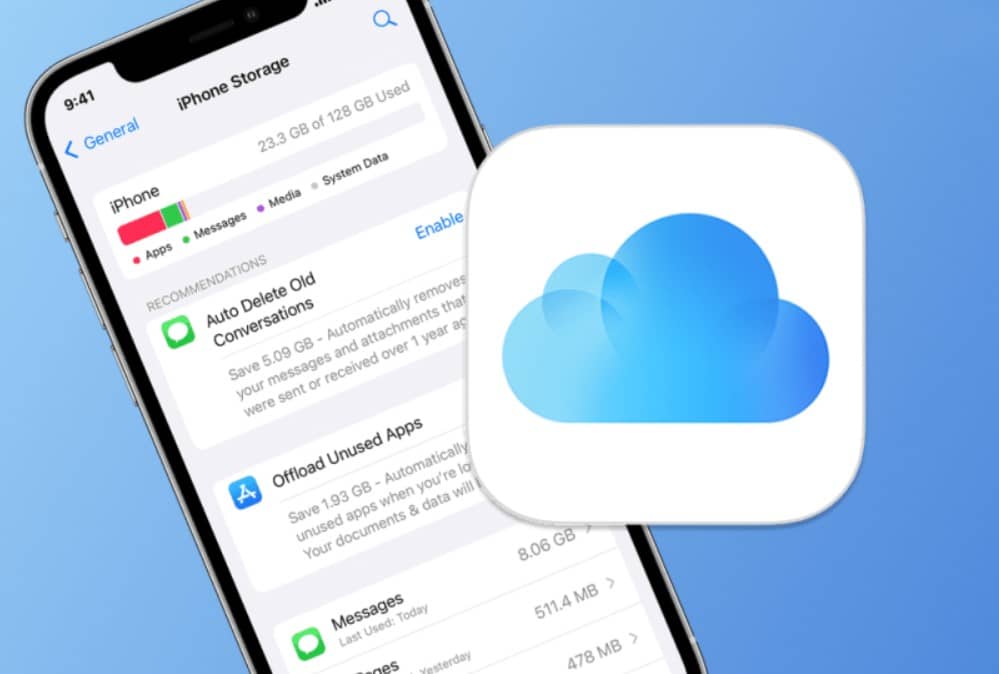
Untuk memaksimalkan penggunaan iCloud, berikut adalah beberapa produk yang kami rekomendasikan:
- Apple iPhone 13
- Fitur Utama:
- Penyimpanan internal hingga 512GB
- Kompatibilitas penuh dengan iCloud
- Sistem kamera canggih dengan fotografi ProRAW
- Harga: Rp15.000.000
- Fitur Utama:
- Apple iPad Air
- Fitur Utama:
- Layar Liquid Retina 10.9 inci
- Kompatibel dengan Apple Pencil dan Smart Keyboard
- Penyimpanan hingga 256GB, cocok untuk penyimpanan di iCloud
- Harga: Rp10.000.000
- Fitur Utama:
- Apple MacBook Air M2
- Fitur Utama:
- Chip M2 untuk performa maksimal
- Penyimpanan SSD hingga 2TB
- Baterai tahan lama hingga 18 jam
- Harga: Rp20.000.000
- Fitur Utama:
- Apple Watch Series 8
- Fitur Utama:
- Pelacakan kesehatan dan kebugaran canggih
- Sinkronisasi langsung dengan iCloud untuk catatan kesehatan
- Panggilan darurat internasional
- Harga: Rp7.000.000
- Fitur Utama:
- Apple AirPods Pro
- Fitur Utama:
- Audio spasial dengan pelacakan kepala dinamis
- Kompatibel dengan semua perangkat Apple melalui iCloud
- Peredam bising aktif
- Harga: Rp3.500.000
- Fitur Utama:
Tabel Perbandingan Produk
| Produk | Fitur Utama | Kelebihan | Kekurangan | Harga | Use Case |
|---|---|---|---|---|---|
| iPhone 13 | Penyimpanan hingga 512GB, Kamera ProRAW | Kamera canggih, performa tinggi | Harga tinggi | Rp15.000.000 | Pengguna yang membutuhkan penyimpanan besar dan kamera berkualitas tinggi |
| iPad Air | Layar 10.9 inci, Kompatibel dengan Apple Pencil | Layar besar, portabilitas tinggi | Penyimpanan terbatas | Rp10.000.000 | Pengguna yang membutuhkan tablet untuk bekerja dan berkreativitas |
| MacBook Air M2 | Chip M2, Penyimpanan hingga 2TB | Performa tinggi, baterai tahan lama | Harga tinggi | Rp20.000.000 | Pengguna yang membutuhkan laptop ringan dengan performa tinggi untuk tugas berat |
| Apple Watch Series 8 | Pelacakan kesehatan, Sinkronisasi iCloud | Pelacakan kesehatan lengkap, desain elegan | Harga tinggi | Rp7.000.000 | Pengguna yang fokus pada kesehatan dan kebugaran |
| AirPods Pro | Audio spasial, Peredam bising aktif | Kualitas suara tinggi, nyaman digunakan | Harga tinggi | Rp3.500.000 | Pengguna yang membutuhkan earphone premium dengan fitur canggih |
Cara Membeli Produk
Semua produk di atas dapat dibeli melalui Apple Official Store atau toko resmi lainnya. Berikut cara membeli:
- Kunjungi Website Resmi: Apple Official Store
- Pilih Produk: Pilih produk yang ingin Anda beli dan masukkan ke keranjang.
- Lakukan Pembayaran: Pilih metode pembayaran yang diinginkan dan selesaikan transaksi.
- Pengiriman: Produk akan dikirimkan ke alamat Anda sesuai estimasi pengiriman.
FAQ
- Apa itu iCloud?
- iCloud adalah layanan penyimpanan awan dari Apple yang memungkinkan Anda menyimpan data secara aman dan mengaksesnya dari berbagai perangkat.
- Apakah iCloud gratis?
- iCloud menyediakan 5GB penyimpanan gratis. Anda bisa menambah kapasitas dengan biaya berlangganan.
- Bagaimana cara mengakses iCloud dari perangkat non-Apple?
- Anda dapat mengakses iCloud melalui browser di perangkat non-Apple dengan mengunjungi iCloud.com.
- Apakah data di iCloud aman?
- Ya, iCloud menggunakan enkripsi end-to-end untuk melindungi data Anda.
- Bagaimana cara memulihkan data dari iCloud?
- Anda dapat memulihkan data melalui pengaturan perangkat iOS atau dengan mengakses iCloud.com dan mengikuti petunjuk pemulihan.
Dengan mengikuti panduan ini, Anda akan dapat membuat akun iCloud dengan mudah dan memaksimalkan penggunaannya melalui produk-produk Apple terbaik. Selamat mencoba!